7
OS X: NTFS lesen und schreiben
Na, schonmal geärgert hat, das du nur lesenden Zugriff auf eine externe mit NTFS-formatierte Platte unter OS X hast? Und du hast keinen Bock dir irgendwelche Tools zu installieren nur um diesen Zustand zu ändern?
Musst du auch gar nicht, OS X kann seit Snow Leopard (?) mit Boardmitteln und einem „kleinen“ Trick auch auf NTFS-formatierte Medien schreiben. Hierzu gibt es mehrere Möglichkeiten, komplett manuell, abhängig von der Festplatte oder allgemein wie z.B. hier beschrieben. Wenn man ehrlich ist, kommt nur die letzte Methode wirklich in Frage. Um nicht nach jedem Update die Schritte wieder händisch durchführen zu müssen (ich hab sie regelmässig vergessen) habe ich ein kleines Skript gebastelt, das einem diese Arbeit abnimmt.
#!/bin/sh
# date
DATE=`date "+%F"`
# save
mv /sbin/mount_ntfs /sbin/mount_ntfs.apple-${DATE}
# script
echo '#!/bin/sh
/sbin/mount_ntfs.apple-'${DATE}' -o rw "$@"' > /sbin/mount_ntfs.script-${DATE}
# permission
chown root:wheel /sbin/mount_ntfs.script-${DATE}
chmod 755 /sbin/mount_ntfs.script-${DATE}
# link
ln -s /sbin/mount_ntfs.script-${DATE} /sbin/mount_ntfs
Achtung, bei falscher Anwendung kann das System beschädigt werden!
Das Skript einfach als ’ntfs_rw.sh‘ speichern, das ausführen erlauben ‚chmod +x ntfs_rw.sh‘ und mit sudo ausführen ’sudo ntfs_rw.sh‘. Das wars…



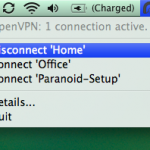
27. Januar 2011 um 21:12:51
sorry bin Anfänger, keine Ahnung von scripts.
Ich habe das script ins Terminal kopiert, seitdem kann er keine ntfsplatten nicht mehr mounten.
Ich habe das deshalb gemacht weil er ntfs_rw.sh: command not Fond, nicht gefunden hat und ich nicht verstehe wo und wie genau ich das ntfs_rw.sh abspeichern soll, das es eine ausführbare Datei wird???
Bitte um Hilfeeee!!!!
27. Januar 2011 um 22:22:18
Was zu tun ist, ist eigentlich genau erklärt. Den Code einfach kopieren und mit Hilfe eines Editors als „ntfs_rw.sh“ speichern (vll. sollte ich Skripts in Zukunft direkt als Download anbieten)…
Was nun bei dir genau kaputt ist, lässt sich schwer sagen, kannst du mal im Terminal folgendes ausführen und das Ergebnis hier posten?
ls -lha /sbin/mount_nt*27. Januar 2011 um 23:42:04
Danke für deine Antwort!!!
das steht im Terminal:
s -lha /sbin/mount_nt*
-rwxr-xr-x 1 root wheel 34K 11 Nov 03:22 /sbin/mount_ntfs_orig
Die Festplatte wird von festplatten-dienstprogramm erkannt, aber nicht gemountet.
Mount-Point: Nicht aktiviert
Kapazität: 1 TB (1.000.202.241.024 Byte)
Format: Windows NT-Dateisystem (NTFS)
Verfügbar: –
Eigentümer aktiviert: –
Belegt: –
Anzahl der Ordner: –
Anzahl der Dateien: –
Unter Windows läuft sie. wie kann ich den Mount Point wieder aktivieren?
habe mittlerweile eine SYSTEMEINSTELLUNG: gefunden die das gleiche macht wie dein script: SL-NTFS
http://www.aptgetupdate.de/2010/03/08/sl-ntfs-10-6-ntfs-volumes-schreibend-einrichten/
28. Januar 2011 um 00:20:52
mmh… kann es sein das du vorher schon anderes ausprobiert hast? wg. des Schreibzugriffs?
Die Datei „mount_ntfs_orig“ klingt nach nem anderen Tool das ich früher auch verwendet hatte… und es scheint auch keine der Dateien angelegt worden zu sein, die mein Skript normalerweise anlegen würde (im Grunde dürften die Zeilen aus dem Skript ins Terminal kopiert kaum Schaden anrichten, solange man nur mit normalen Benutzerrechten arbeitet)…
Wie auch immer, folgende Zeile im Terminal könnte das Problem beheben (und dein System in den Ursprungszustand zurückversetzen, sprich nur lesender Zugriff):
sudo cp /sbin/mount_ntfs_orig /sbin/mount_ntfsDas verlinkte Tool geht n leicht andere Weg, aber dürfte „einfacher“ zu bedienen sein…
28. Januar 2011 um 09:55:49
JUHU es funktioniert wieder!!!! Er erkennt meine Platte wieder und ich kann lesen und schreiben.
10000 DANK.
Ich habe keine Ahnung von Skripten und Terminal.
Nach dem ich dein Script vielleicht irgendwie falsch angewendet habe, und es nicht mehr ging habe Stunden ich gegoogelt und alles mögliche ins Terminal rein kopiert, und ausprobiert ich kann dir leider nicht mehr sagen,was. Das war alles zu viel und zu spät. das sollte man lieber nicht so machen.
Es funkt jetzt wieder und ich bin dankbar. Von Terminal lasse ich erst mal die Finger weg, so lange ich nicht weiß, was ich da eigentlich mache. Bin MAC Anfänger.
Anna
29. Januar 2011 um 13:07:31
Freut mich das alles wieder funktioniert…